您是否在 Windows 设置应用程序或控制面板中看到 HP 打印机的“驱动程序不可用”错误?当 Windows 遇到损坏或不兼容的 HP 打印机驱动程序时,就会出现这种情况。我们将向您展示如何解决这个问题。
“驱动程序不可用”错误何时发生?
当 Windows 无法加载相关打印机驱动程序时,HP 打印机会显示“驱动程序不可用”错误。多种原因通常会导致这种情况,例如过时的驱动程序软件或不完整的打印机设置。通过以下修复来解决 Windows 10 和 11 中的 HP 打印机问题。
1。运行打印机疑难解答
Windows 有一个内置的打印机疑难解答程序,可以解决大多数打印机驱动程序问题和其他常见打印机问题 。在继续进行其余修复之前运行它。
1.按 Windows 键+S,输入疑难解答设置,然后按Enter。在显示的“设置”窗口中,选择其他/其他疑难解答。
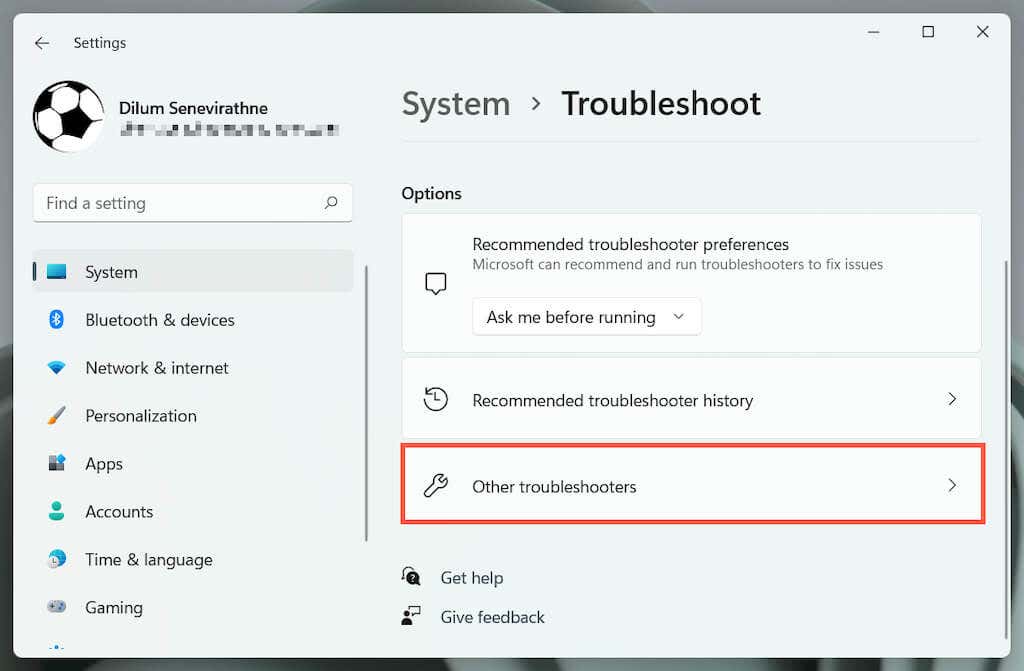
2.找到打印机疑难解答程序,然后选择运行/运行疑难解答程序。
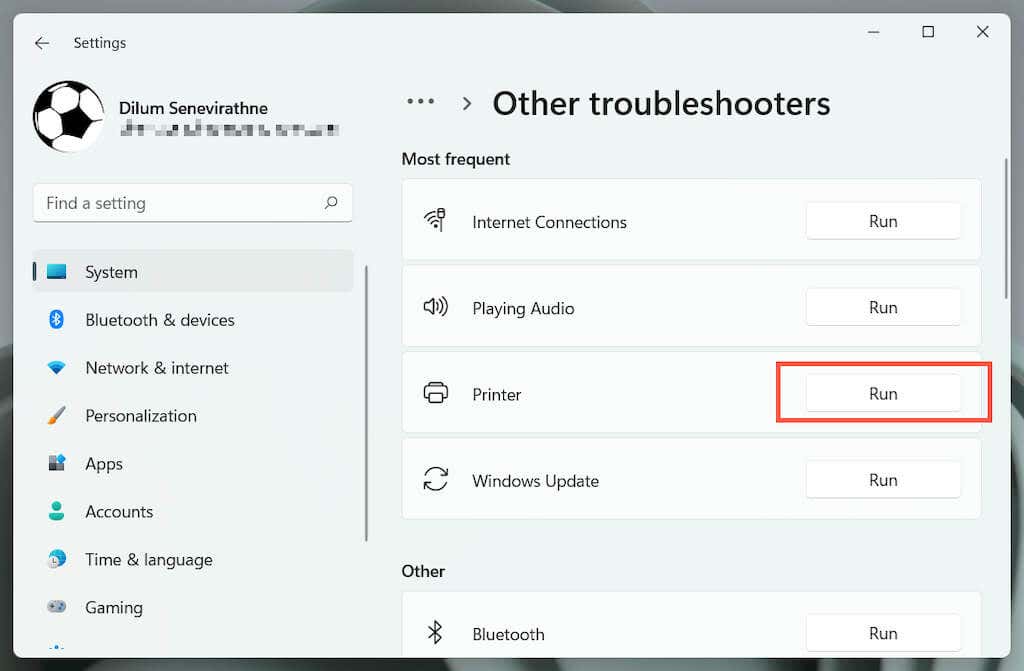
3.选择您的 HP 打印机,然后按照屏幕上的说明修复打印机故障排除程序检测到的问题。
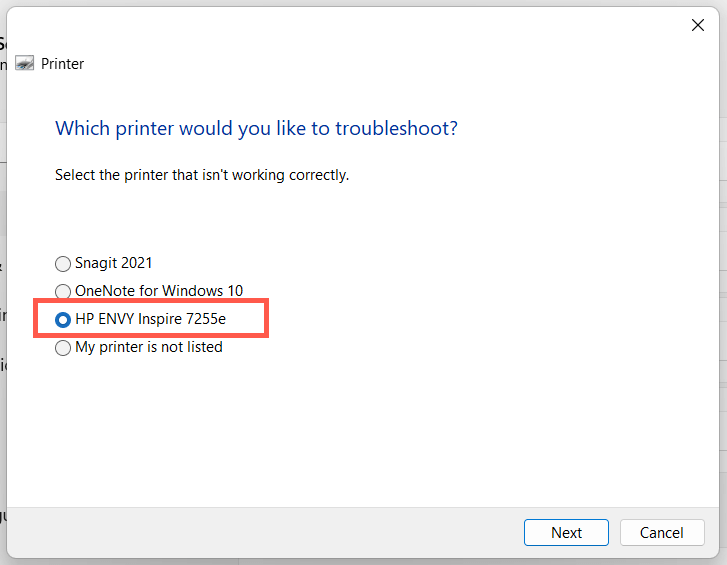
2。运行 HP Print and Scan Doctor 应用程序
接下来,在您的电脑上运行 HP Print and Scan Doctor 应用程序。它是 HP 的专用故障排除程序,可以诊断和修复 HP 打印机的特定问题。您可以从 HP 网站下载 HP 打印和扫描医生 。
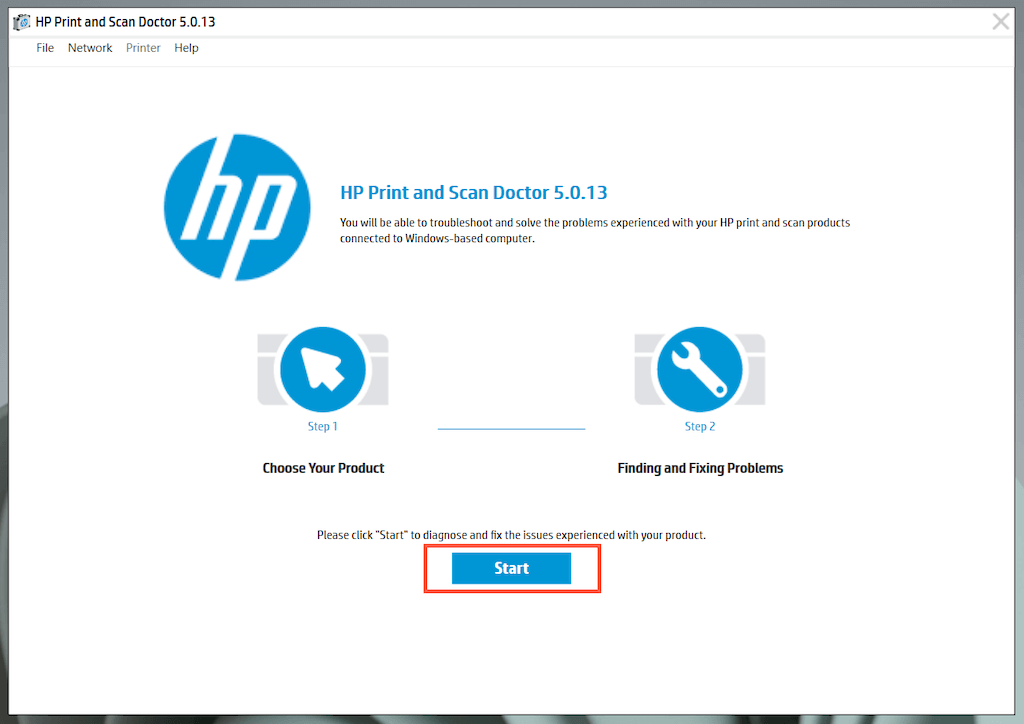
如果 HP Print and Scan Doctor 检测到您的 HP 打印机存在问题,请让该工具自动为您修复这些问题,或者按照建议自行修复。
3。更新您的 HP 打印机
访问HP 的软件和驱动程序下载门户 并搜索您的 HP 打印机型号。然后,下载并安装您计算机上尚未安装的任何推荐的支持软件(例如 HP Smart 或 HP Easy Start)。另外,安装任何固件或设备驱动程序更新。
如果您在通过 HP 驱动程序更新工具安装设备驱动程序时遇到问题,请尝试使用 Windows 中的设备管理器。要做到这一点:.
1.按 Windows+ R打开“运行”框。然后,输入devmgmt.msc并选择确定打开设备管理器。
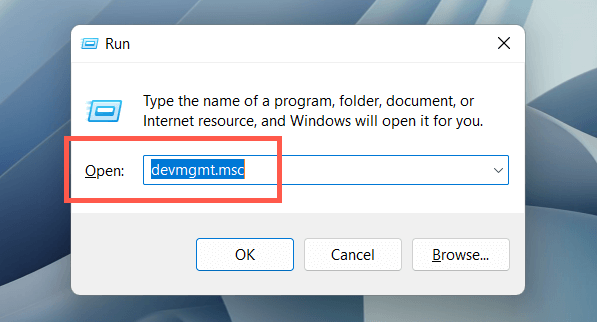
2.展开打印队列,右键单击您的打印机硬件(例如HP ENVY),然后选择更新驱动程序。
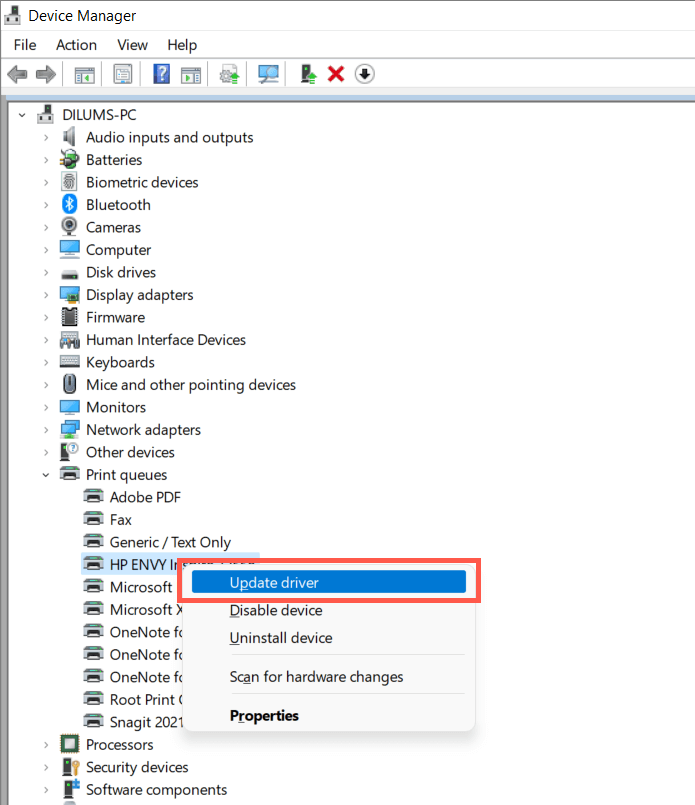
3.在“更新驱动程序”对话框中选择浏览我的计算机以查找驱动程序。
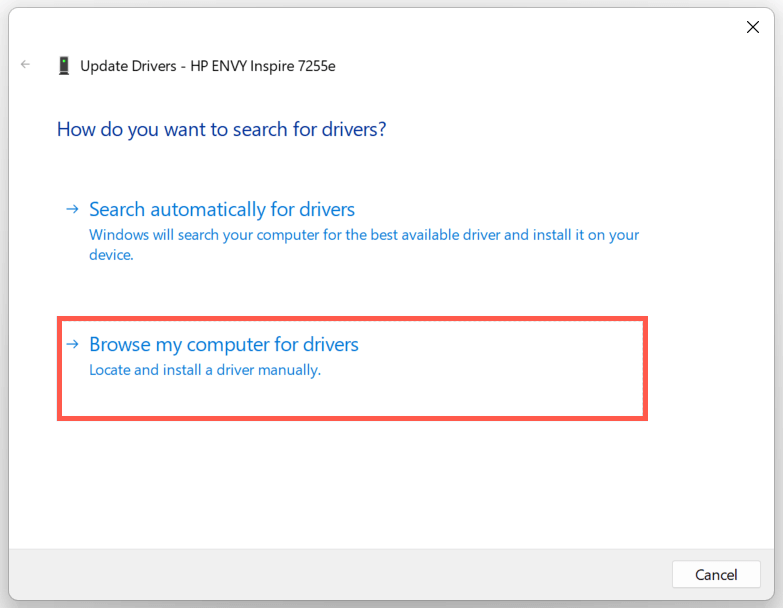
4.选中包括子文件夹旁边的框。然后,选择浏览并选择下载的驱动程序文件或文件夹。

注意:如果驱动程序文件是 ZIP 格式,Windows 可能无法检测到它,除非您先解压它。
5.选择下一步以更新 HP 打印机驱动程序。完成后,选择关闭退出“更新驱动程序”窗口。
4。安装新的 Windows 更新
如果您的电脑运行的是早期版本的 Windows 10 或 11,您的 HP 打印机驱动程序或支持软件可能会遇到兼容性问题,除非您更新操作系统 。
为此,请打开开始菜单并选择设置。然后,选择Windows 更新>检查更新>下载并安装以安装可用的 Windows 更新。
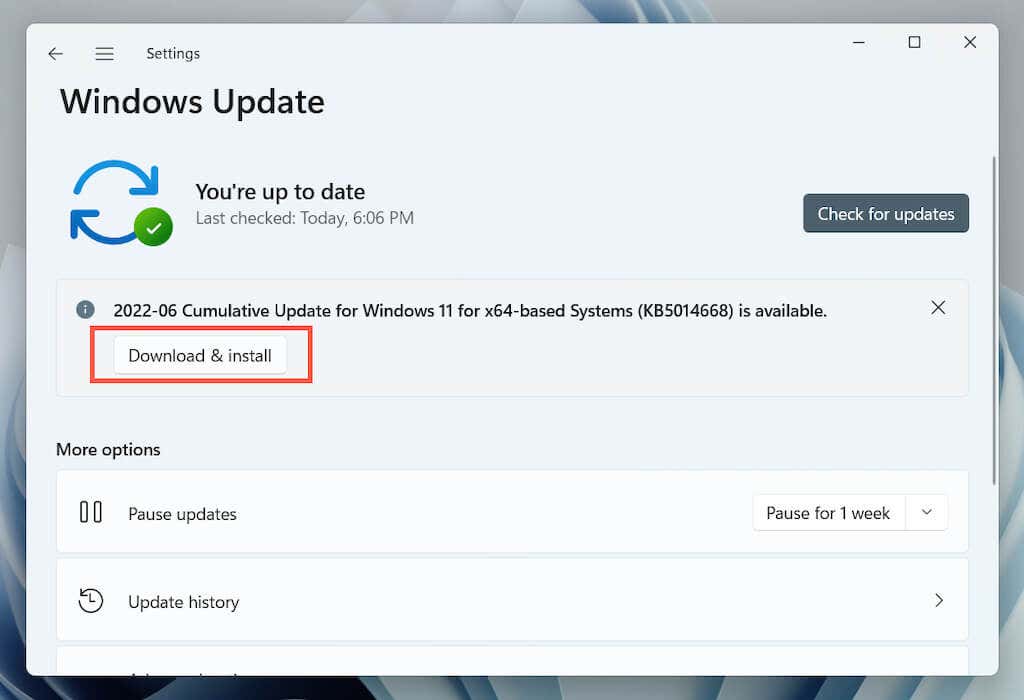
此外,在 Windows 更新窗格中选择高级选项>可选更新或查看可选更新,并安装任何经过 Microsoft 验证的打印机更新(如果)可用。
5。删除并重新安装 HP 打印机驱动程序
如果“驱动程序不可用”错误仍然存在,请尝试删除打印机并将其重新添加到您的计算机。这还涉及 删除并重新安装相关的 HP 驱动程序 和支持软件。
1.打开“设置”应用,然后转到蓝牙和设备>打印机和扫描仪。
2.选择您的 HP 打印机,然后选择删除按钮进行确认。然后,在弹出窗口中选择删除设备进行确认。
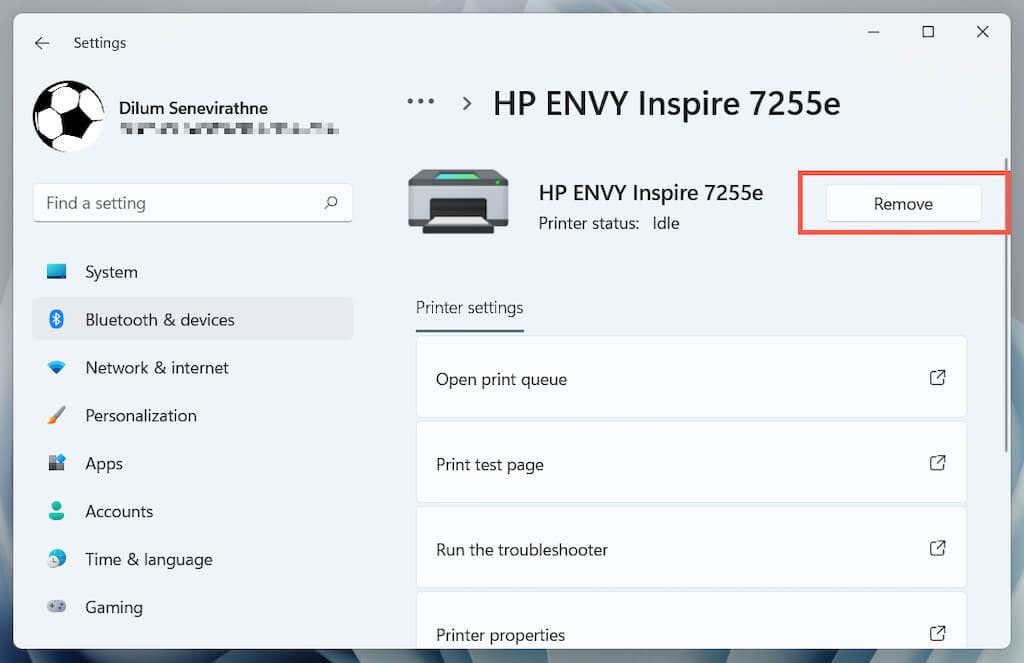
3.打开设备管理器。
4.展开打印机队列,右键单击您的 HP 打印机,然后选择卸载设备。.
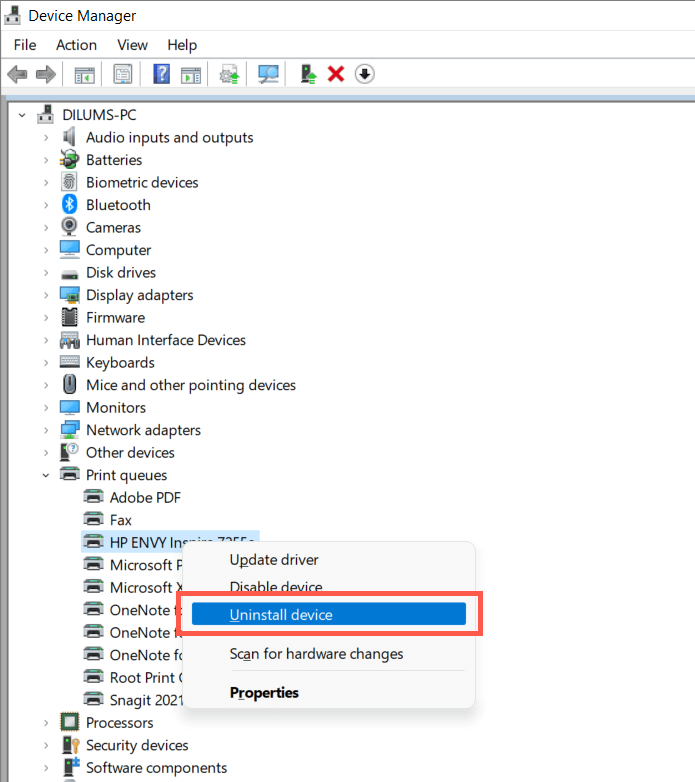
5.右键单击开始按钮并选择应用程序和功能。
6.找到并卸载任何 HP 驱动程序或支持软件。
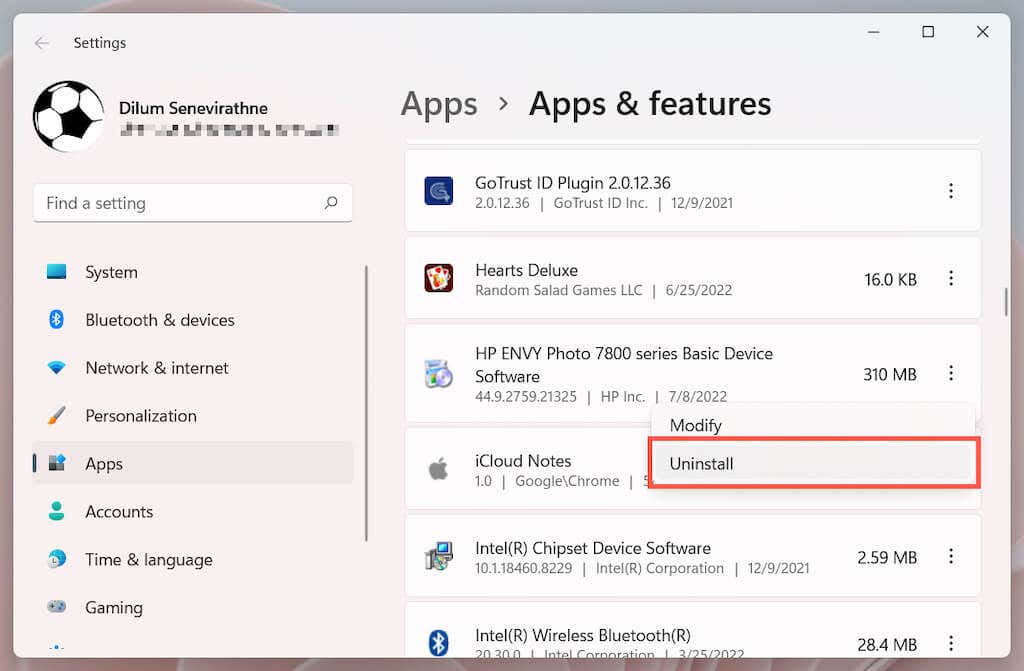
7.重新启动计算机。
8.重新打开设置应用程序并转到蓝牙和设备>打印机和扫描仪。
9.选择添加设备并从头开始设置 HP 打印机。
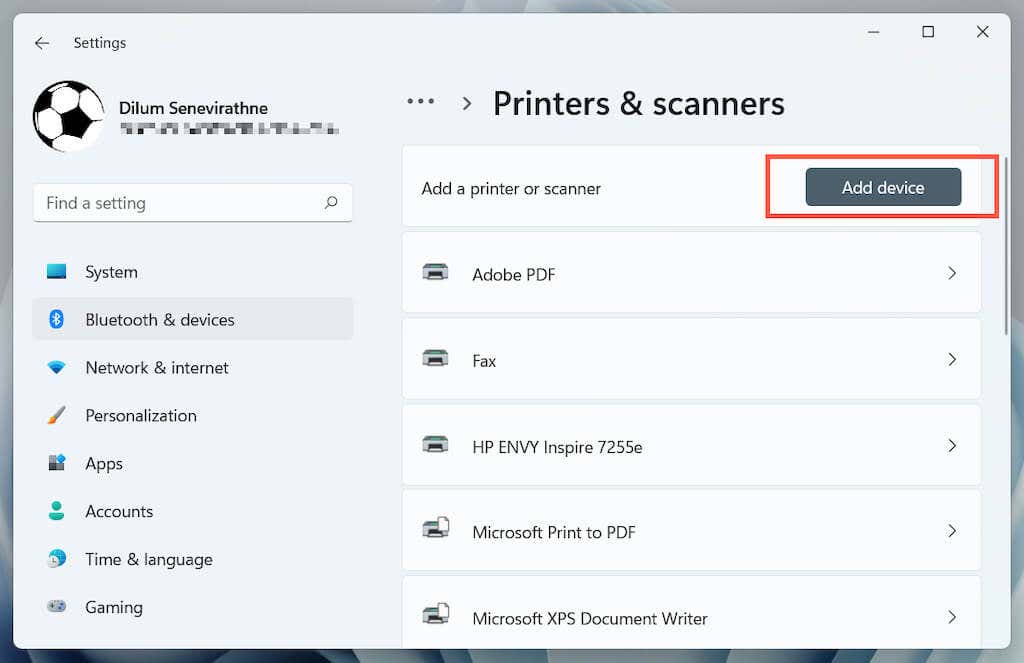
10。重新安装设备的最新驱动程序和支持软件。再次在 HP 的软件和驱动程序下载门户 上搜索打印机型号,以确保安装所有内容。
6。切换到通用打印机驱动程序
切换到 Windows 中的通用打印机驱动程序。这可能会解决“驱动器不可用”错误,但代价是丢失 HP 打印机特有的各种功能。无论如何,如果问题仍然存在,尝试一下是个好主意。
1.打开设备管理器,然后在打印机队列下选择有问题的 HP 打印机。然后,右键单击并选择更新驱动程序。
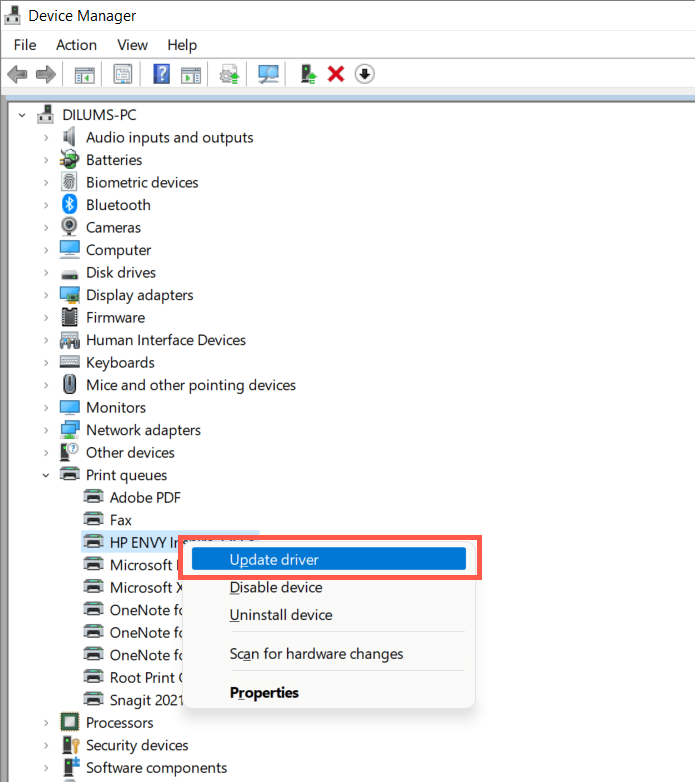
2.选择浏览我的计算机以查找驱动程序。
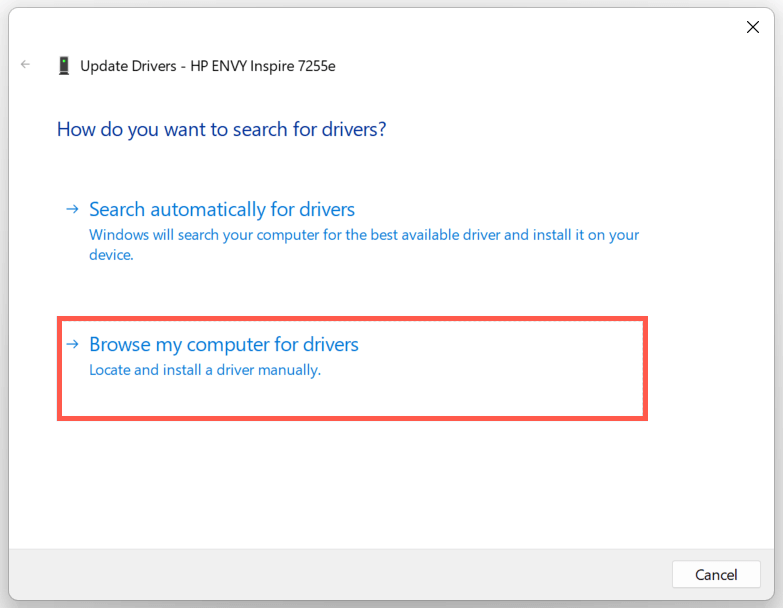
3.选择让我从可用驱动程序列表中选择。
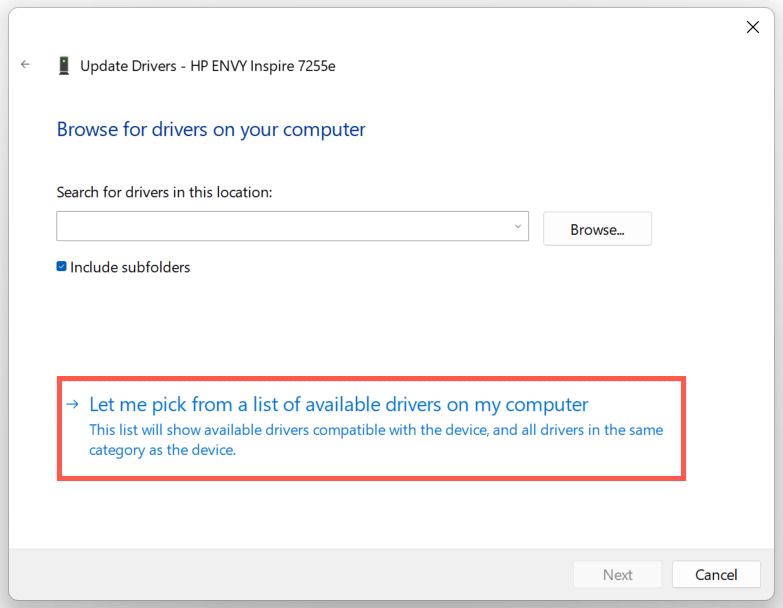
4.选中显示兼容硬件旁边的框。然后,选择通用软件设备>下一步。
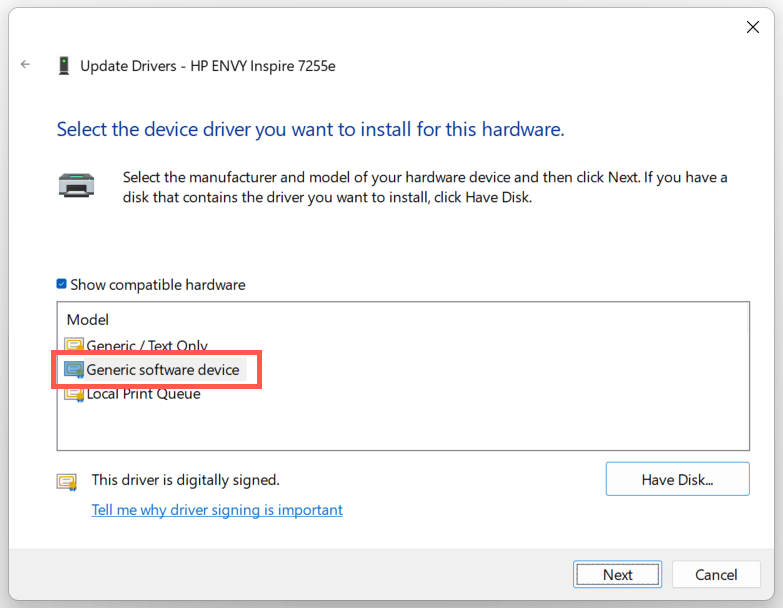
5.选择完成为您的电脑安装通用打印机驱动程序。
7。执行 SFC 和 DISM 扫描
系统文件损坏可能是 HP 打印机出现“驱动程序不可用”错误的另一个原因。运行SFC 和 DISM 命令行工具 通常有助于解决这个问题。
要启动 SFC(或系统文件检查器)扫描,请右键单击开始按钮,然后选择Windows PowerShell/终端(管理员)。然后,输入sfc /scannow并按Enter。
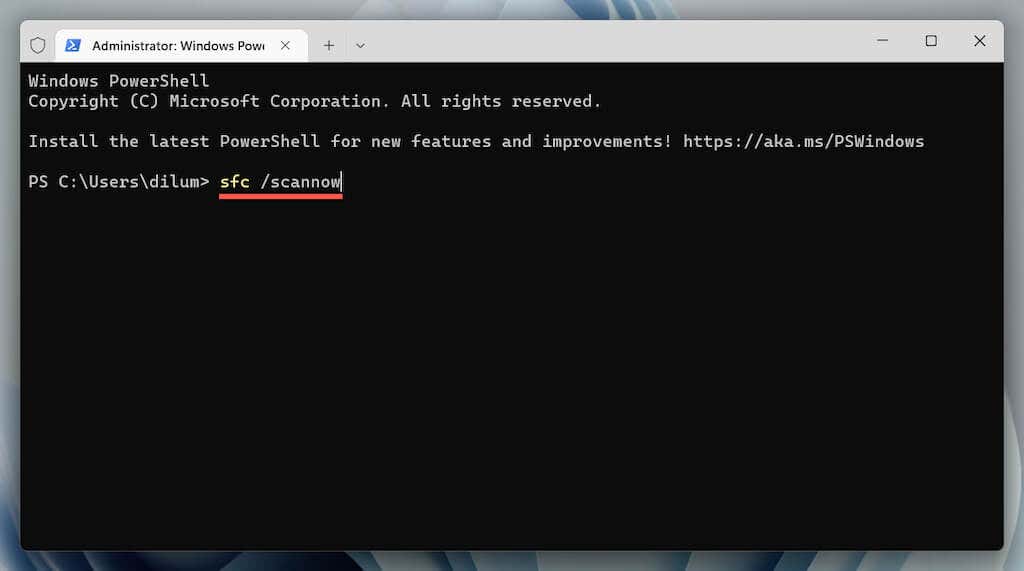
系统文件检查器完成扫描您的计算机后,使用以下命令启动 DISM(部署映像服务和管理)工具:
DISM.exe /Online /Cleanup-Image /Restorehealth
DISM 工具需要很长时间才能完成,并且可能会卡住。但是,保持 Windows PowerShell 窗口打开,它最终应该会结束。.
HP 打印机驱动程序不可用错误已修复
您是否设法修复计算机上 HP 打印机的“驱动程序不可用”错误?如果这样做,请尝试使打印机驱动程序和操作系统保持最新,以最大程度地减少将来遇到相同问题的机会。如果没有,请联系惠普支持 获取特定于型号的修复程序,以帮助解决驱动程序问题。
.